Cómo jugar juegos de Android en tu PC
Los juegos para teléfonos inteligentes y tabletas Android están diseñados para ser atractivos y adictivos; sus cifras de ventas respaldan esto. Pero a menudo sería genial poder seguir jugando después de que la batería se haya agotado.
La respuesta, por supuesto, es seguir jugando tu juego de Android en tu PC. Pero, ¿cómo es esto posible?
Hay varias herramientas disponibles que pueden hacer que esto suceda. Pero, ¿cuál es la mejor opción para los juegos de Android en una PC?
3 emuladores que ejecutarán juegos de Android en una PC
Una forma popular de ejecutar el software de Android en una PC es ejecutar un emulador o una máquina virtual. Las opciones que vale la pena considerar en este caso son:
Pero, ¿cuál de estas es la mejor manera de jugar juegos de Android en PC? Si quieres jugar a cualquier juego de Android en una computadora de escritorio con el mínimo de complicaciones, la mejor opción es Nox App Player. Pero como nos gustas, veremos cómo jugar juegos de Android en PC con cada una de estas aplicaciones.
Pero, ¿qué tan fácil es instalar y jugar un juego de Android en la PC con estos sistemas?
1. Juega juegos de Android en tu PC con Nox App Player

Un emulador fácil de usar, presenta una colección de botones alrededor de la ventana de la aplicación. Se pueden utilizar para simular la interacción con un dispositivo de pantalla táctil. También hay mapeo de teclado, que puede mejorar su rendimiento en los juegos FPS de Android. Se proporciona acceso a Google Play, o puede arrastrar los APK del juego desde su PC. También se pueden arrastrar otros datos desde su PC, como guardar datos del juego.
Para instalar un juego de Android en Nox App Player:
- Inicie sesión en Google Play cuando se le solicite
- Acepta las Condiciones de servicio
- el engranaje de Configuración en la esquina superior derecha
- Seleccione Raíz> Activado en el menú desplegable
- Reinicie Nox App Player para continuar
Una vez reiniciados, los archivos se pueden arrastrar desde el escritorio de su PC a la ventana de Nox App Player, donde se instalan. Alternativamente, busque archivos APK en su computadora a través de la barra de menú de la derecha.
Uno de los favoritos para las personas que quieren jugar Pokemon Go o Among Us en sus PC, Nox Player está disponible para Windows o macOS.
2. Soluciones virtuales de Android con Genymotion
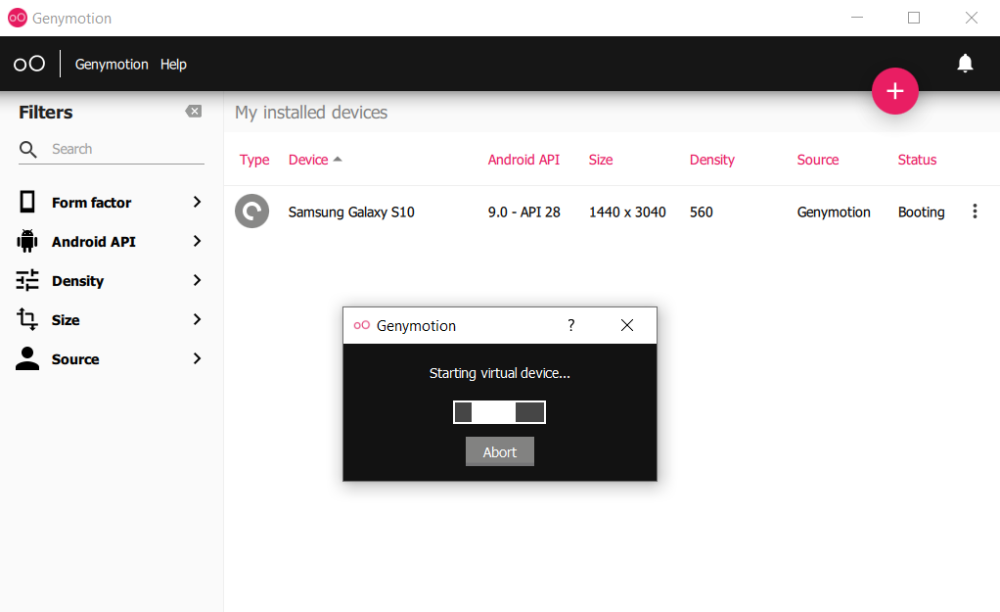
Hay dos descargas disponibles para Genymotion. El primero tiene VirtualBox incluido, para aquellos de ustedes que aún no están usando la herramienta de máquina virtual . Sin embargo, si ya tiene Oracle VirtualBox instalado en su PC, elija la descarga más pequeña. Deberá registrarse para continuar, pero esto es gratis para uso doméstico. Genymotion también ofrece descargas de macOS y Linux. Si su computadora admite la virtualización , puede ejecutar Genymotion.
Una vez descargado, cree una cuenta en el sitio web de Genymotion y luego ejecute el instalador de Genymotion para comenzar. Durante la instalación:
- Ingrese los detalles de inicio de sesión cuando se le solicite
- Seleccione Uso personal y luego Siguiente
- Acepte la licencia y haga clic en Siguiente
- Haga clic en + para agregar un nuevo dispositivo virtual
- Seleccione su dispositivo Android virtual preferido de la lista
- Haga clic en Siguiente para continuar.
- Acepte los valores predeterminados a menos que tenga un requisito de especialista
- Haga clic en Instalar
- Termine cuando el proceso esté completo.
- Para ejecutar su dispositivo virtual descargado, haga clic en Iniciar
GenyMotion presenta un montón de controles a lo largo de los bordes de la ventana, incluida la rotación y el volumen de la pantalla. No encontrará ningún juego allí, por lo que tendrá que instalar un paquete de gapps ( aplicaciones de Google ) para instalar Google Play.
Además de la versión gratuita para uso personal, Genymotion cuenta con alternativas de Plataforma como servicio (PaaS) y Software como servicio (SaaS). Estos están destinados principalmente al desarrollo colaborativo de aplicaciones. Las licencias Business e Indie para la versión de escritorio también están disponibles — consulte los precios de Genymotion para obtener más detalles.
3. Cómo jugar juegos de Android en BlueStacks

Con más de 400 millones de jugadores, BlueStacks es quizás la plataforma de juegos Android para PC más conocida. Con el apoyo de Citrix, Intel, Qualcomm, AMD y Samsung, es un proyecto que crece cada vez más. La configuración es sencilla:
- Instalar y ejecutar BlueStacks
- Inicie sesión en Google Play Store cuando se le solicite
- Aceptar los TOS
- Busca el juego que quieres jugar
- Instala el juego
- Empezar a jugar
Se puede acceder a una amplia biblioteca de juegos en el sitio web de BlueStacks, lo que le da una idea de lo que está disponible. También se incluyen herramientas de grabación y transmisión para compartir su juego en línea. BlueStacks también ofrece un rendimiento de juego supremo, y aunque no necesariamente necesita un sistema de juego potente, tener una PC optimizada para juegos ayuda considerablemente.
Con más de 1 millón de juegos de Android, incluso puede configurar macros para controlar tareas repetitivas en sus juegos favoritos. Esta práctica para ahorrar tiempo y evitar la rutina es solo una forma de obtener una ventaja al jugar en BlueStacks. También se admiten varias instancias de los mismos (o diferentes) juegos que se ejecutan al mismo tiempo, junto con tasas de FPS más altas para los tiradores de lo que podría esperar en su dispositivo Android habitual.
Para mayor comodidad, los juegos instalados en BlueStacks aparecerán como accesos directos en el escritorio de su PC.
BlueStacks está disponible gratis para Windows y macOS. Mientras tanto, BlueStacks también se ha asociado con Samsung para proporcionar acceso a Galaxy Store para computadoras de escritorio.
Jugar su juego favorito de Android en PC
Es muy probable que, si estás intentando jugar juegos de Android en tu computadora de escritorio, sea porque hay un título en particular con el que quieres divertirte.
Con estos emuladores y máquinas virtuales de Android, encontrará que la gran mayoría de títulos se reproducirán sin ningún problema.
Sin embargo, tenga en cuenta que es posible que necesite algo de tiempo para configurar correctamente cómo controla el juego. Si bien el teclado y el mouse pueden ser una opción, un controlador de juego conectado a su PC probablemente sea su mejor opción.
Jugar juegos de Android en PC: ¡más fácil que nunca!
Jugar juegos de Android en tu PC es cada día más fácil. La compatibilidad mejorada y una amplia selección de entornos significa que debería poder jugar cualquier juego que desee con la herramienta adecuada.
Si lo que busca es una experiencia de Android de pantalla grande, mientras tanto, ¿por qué no enviar su dispositivo Android a un televisor? Todo esto requiere Chromecast, pero también puedes optar por una consola de juegos Android. Esta es una buena idea si también está buscando una forma de jugar juegos de PC en Android.
